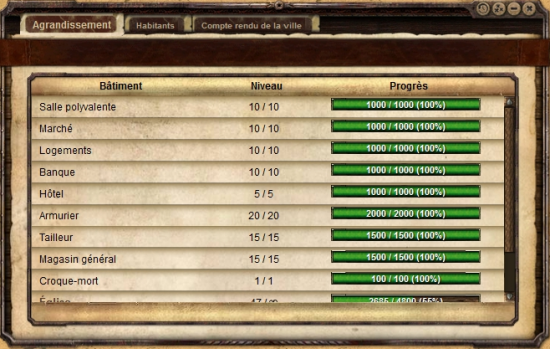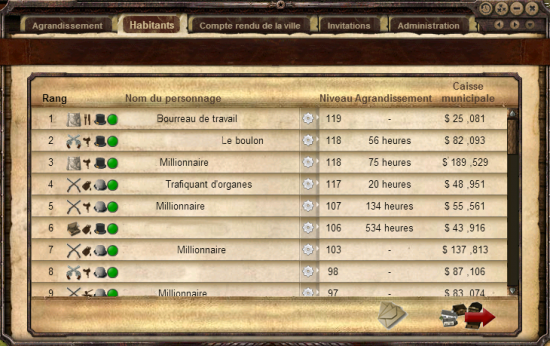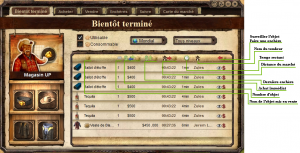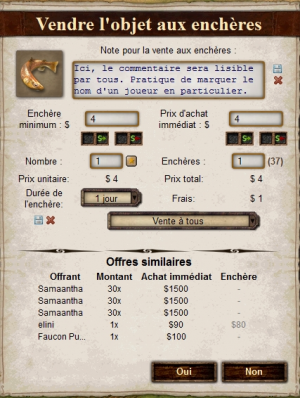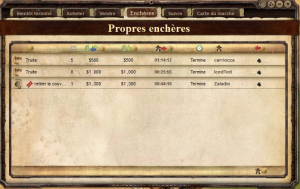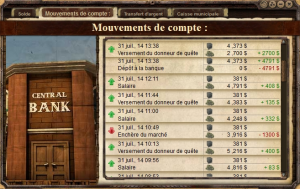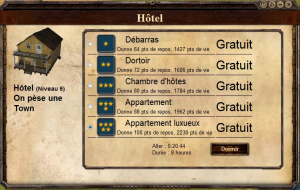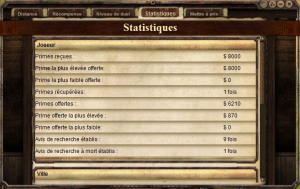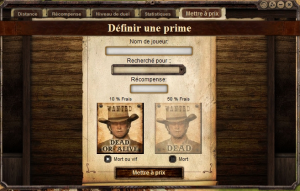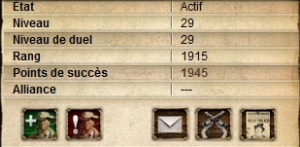« Bâtiments de la ville » : différence entre les versions
Aucun résumé des modifications |
Aucun résumé des modifications |
||
| Ligne 4 : | Ligne 4 : | ||
{{ | {{Encart|'''Bâtiments de la ville'''}} | ||
{| border="0" width="98%" style="background:#FFEECC; border-radius:10px; border-spacing:10px; padding:10px 20px 10px 20px;" align="center" | |||
|- | |||
|align="justify"| | |||
Une [[Villes|ville]] compte différents bâtiments, certains pouvant être construits et d'autres non. Sur cette page, tous les bâtiments existants vous seront décris. | Une [[Villes|ville]] compte différents bâtiments, certains pouvant être construits et d'autres non. Sur cette page, tous les bâtiments existants vous seront décris. | ||
|} | |||
<br>[[Fichier:Barre de division.png|center|150px|link=]]<br> | |||
{{Tableau Bordure Sup}} | {{Tableau Bordure Sup}} | ||
{{Tableau Choix Début|Les bâtiments...}} | {{Tableau Choix Début|Les bâtiments...}} | ||
Version du 13 mars 2016 à 18:09
|
Une ville compte différents bâtiments, certains pouvant être construits et d'autres non. Sur cette page, tous les bâtiments existants vous seront décris. |
Salle Polyvalente La salle polyvalente est le bâtiment le plus important d'une ville. Les nouveaux projets de construction sont lancés ici ainsi que la gestion de la ville. À chaque niveau de construction de la salle polyvalente, les autres bâtiments peuvent être construits un peu plus facilement. En effet, la difficulté est abaissée de cinq points par niveau de la salle polyvalente.
L'onglet "agrandissement" permet de visualiser tous les bâtiments de votre ville ainsi que leur niveau. Si vous souhaitez agrandir un bâtiment qui n'est pas encore terminé, le nom est cliquable (Eglise par exemple sur l'image ci-dessus). La barre de progrès montre l'avancement dans l'agrandissement des bâtiments pour atteindre le niveau suivant. Une fois que les 100% sont atteints, le bâtiment en question évolue. Lorsque le bâtiment atteint son niveau maximum, la barre est entièrement verte.Construire des bâtiments coûte beaucoup d'argent. Vous pouvez utiliser la caisse municipale de la ville ou votre propre argent pour payer la construction que vous faites. Vous pouvez aussi choisir le temps de construction :
Cet onglet est visible dans une ville étrangère, mais les informations ne sont pas les mêmes que l'onglet de votre propre ville. Vous pouvez voir tous les membres avec leurs fonctions de la ville, leur rang, leur niveau actuel, leur classe dans la ville ainsi que leur métier d'artisanat.
Dans l'onglet de votre propre ville, vous pouvez visualiser le montant que les habitants ont déposé dans la caisse municipale de la ville ainsi que le nombre d'heures d'agrandissement effectué par chacun des habitants, les invitations aux joueurs, les arrivées, les départs. Mais cette salle polyvalente a d'autres fonctions. En effet, selon votre grade (fondateur ou conseiller municipal), vous aurez accès à des options supplémentaires :
Vous pouvez cliquer sur l'icône de réglages pour nommer ou licencier :
Toutes les actions (licenciements - promotions) qui y sont faites, seront visibles dans l'onglet "Compte rendu de la ville", ainsi que les agrandissements, arrivées de nouveaux habitants, départs d'habitants, nouveaux grades attribués...
Onglet uniquement accessible aux conseillers municipaux et aux fondateurs.
Onglet uniquement accessible aux conseillers municipaux et aux fondateurs.
Certains caractères pour le nom de la ville ne sont pas acceptés.
Onglet uniquement accessible aux conseillers municipaux et aux fondateurs. Une des grandes nouveautés de la mise à jour 1.29 ! Vous pouvez créer un lien avec d'autres villes. Vous avez la possibilité de créer l'alliance voulue et d'inviter des villes amies. De plus, les villes de l'alliance pourront parler sur le même Chat.
Onglet uniquement accessible aux conseillers municipaux et aux fondateurs. C'est ici que vous pouvez gérer les invitations pour intégrer une alliance.
Onglet uniquement accessible aux conseillers municipaux et aux fondateurs. Cet onglet correspond au "Compte rendu de la ville", mais cette fois ci, à l'échelle de l'alliance ; cela ne concerne que les actions de l'alliance. |
MarchéLe marché : Un bâtiment qui permet de vendre et d'acheter des objets et vêtements à un quelconque niveau. Le marché est échelonné sur 10 niveaux et plus le niveau est important, moins les frais de mise en vente sont conséquents.
Pour acheter un item quelconque, il faut d'abord vous trouver dans l'onglet intitulé "Bientôt terminé" ou "Acheter". Attention, l'ensemble des items ne peut être vendu, certains objets sont invendables. Pour savoir si un item est vendable ou achetable sur le marché, il vous suffit de passer votre souris sur l'item en question. Une fois dans le stand qui correspond à votre recherche, cliquez sur l'item que vous recherchez. Si l'item voulu n'apparait pas dans la liste, c'est qu'aucune unité n'est en vente. Une fois l'item trouvé dans la liste (liste triée dans l'ordre alphabétique), cliquez sur celui-ci ; les offres de vente apparaitront alors (voir image ci-contre).
Indiquez un montant d'enchère (si vous souhaitez en mettre un) ainsi qu'un montant d'achat immédiat et également la durée de la vente (1 à 7 jours). Vous avez la possibilité de réserver votre offre de vente à votre ville ou à votre alliance, ou au monde. Afin de vous faire une idée du prix auquel vous pouvez vendre votre item, vous avez un récapitulatif d'offres similaires. Les frais varient en fonction du niveau du marché, de la durée de la vente ainsi que du prix.
Vous avez la possibilité pour vous faciliter la tâche, de vendre en lot. Si vous avez plusieurs unités d'un même objet et que vous voulez tous les vendre, il vous suffit de sélectionner la quantité que vous souhaitez vendre par lot ainsi que le prix du lot. Dans les cases "Enchère minimum" et "Prix d'achat immédiat", indiquez le montant du lot.Dans la case "Nombre", indiquez le nombre d'unités par lot et dans le champs "Enchères" indiquez le nombre de lots (offres). Le lot s'achètera dans son intégralité et les unités de celui-ci ne pourront être vendues séparément.
Vous pouvez vous rendre dans les villes abandonnées pour aller chercher des items sur le marché si elles ne l'étaient pas lors de votre/vos achat(s).
Pour visualiser vos offres de vente (objets vendus/non vendus ou toujours au marché), cliquez sur le troisième onglet intitulé "Vendre". C'est à partir de cet onglet que vous pourrez récupérer l'argent de vos ventes, ou récupérer les objets qui n'ont pas été vendus, ou encore même annuler une offre de vente en cours.
Tout comme les chats, vous avez la possibilité de trier toutes les offres selon les différentes colonnes (par prix d'achat immédiat, par distance, etc...). |
LogementsLes logements sont nécessaires pour accueillir plus de membres de la ville. Ce bâtiment n'est pas visible dans la ville. Chaque niveau de la résidence permet à la Ville d'avoir 5 autres membres. Le niveau maximum est de dix. |
Banque
La banque commence à 14% de frais au niveau 1, et elle baisse de 1% par niveau, jusqu'à 4% au niveau 10. A noter que les ouvriers ont un rabais de 2%, 4 si premium. Dans une banque étrangère, les frais sont de 20% et ne peuvent évoluer. Lorsque vous vous trouvez dans une ville étrangère, vous pouvez malgré tout verser votre argent à la banque de votre ville. Pour cela, cliquez sur la banque de votre ville et non pas celle dans laquelle vous vous trouvez.
Vous pouvez transférer le montant que vous souhaitez à n'importe quel joueur tant que celui-ci ne partage pas la même adresse IP que vous.
|
Hôtel L'hôtel vous permet de dormir. Pendant que vous dormez, vous régénérez vos points de repos et de vie beaucoup plus rapidement qu'habituellement. Personne ne peut vous défier en duel pendant que vous êtes dans un hôtel, excepté si vous avez provoqué un joueur en duel 45 minutes auparavant. Si vous avez été mis KO lors d'un duel,travail ou BDF (ou blessé au delà de vos points de vie) vous serez immédiatement conduit à l'hôtel de votre propre ville. Un hôtel de plus grande taille offre la possibilité de choisir des chambres de meilleure qualité. Il coûte plus d'argent d'avoir une meilleure chambre, mais vous vous régénérez plus rapidement que si vous restez dans une chambre de bonne. Séjourner à l'hôtel de votre propre ville ne vous coûtera rien, quelque soit le niveau. Il vous est possible d'interrompre votre repos à tout moment. L'énergie et les points de vie gagnés durant le sommeil seront calculés au prorata acquis. |
Magasins Vous avez aussi la possibilité d'y vendre vos objets, quel qu’ils soient.
|
Croque-mortLe Croque-mort est nécessaire pour défier d'autres joueurs en duel. Si votre ville ne dispose pas d'un Croque-mort, vous ne pouvez pas provoquer de duel, toutefois, vous pouvez être provoqué même en son absence. Après sa construction (il n'a qu'un niveau), vous pouvez voir les statistiques de duels de la ville. Les statistiques présentes dans le Croque-mort sont les suivantes :  |
ÉgliseL'église est le seul bâtiment qui peut se construire indéfiniment, elle n'a aucun niveau maximum. L'église sert uniquement à prier. Prier n'a aucune utilité connue, si ce n'est qu'accomplir les succès correspondants. Vous avez la possibilité de prier dans toutes les villes existantes. Tous les dix niveaux, une prière rapporte un "bonus +1" sur l'effet supposé ou réel qu'elle procure.
|
Shérif Si vous souhaitez obtenir plus d'informations sur un recherché, il vous suffit de passer votre souris sur l'affiche. En passant votre souris, vous verrez apparaitre le détail suivant : Si vous vous contentez de gagner contre le joueur ci-dessus, vous ne gagnerez pas la prime qui s'élève à 10'765$, car vous devez le ramener mort pour remporter la prime (il faut donc le mettre KO). Pour provoquer un recherché, il vous suffit de cliquer sur l'affiche et de cliquer sur l'image "Provoquer en duel" :
Via cette page, vous pourrez tout simplement visualiser les statistiques des recherchés. Celles-ci sont classées en trois parties :
Si un ennemi vous embête, si c'est pour vous amuser ou pour diverses autres raisons, vous avez la possibilité de mettre de l'argent sur la tête de quelqu'un. Vous pouvez mettre le nombre de dollars que vous voulez mais il y a un plancher (un minimum). Vous pouvez aussi afficher une raison à ce Wanted. Plus le niveau du Shérif est élevé, plus vous pourrez voir de primes. Par exemple, au niveau 1, le Shérif aura un faible rayon pour "détecter" les primes. De plus, un personnage dont la tête est mise à prix demeure duelable même si ce dernier quitte sa ville. |
Cinéma Plus le niveau du cinéma est important, plus grandes seront les récompenses. N'oubliez pas d'accepter la quête répétable du shérif pour avoir en plus un bon ! |
Saloon
En cliquant sur le saloon de la ville dont vous faites partie, vous rejoignez le saloon où siègent les donneurs de missions (la même page que si vous cliquer sur l'onglet "Quêtes").
Par contre, le saloon d'une ville étrangère est présenté différemment. C'est de ce lieu que vous pourrez provoquer un membre en duels ; en visualisant le nombre de points d'expérience que vous gagnerez si le duel est gagné ainsi que votre motivation de duels. |
TélégrammeC'est un bâtiment de base de la ville. Aucune construction n'est demandée, ni aucun niveau. 
Toute votre activité sous forme de rapports, que vous pouvez trier soit pour les gérer, soit par motifs. |